 In un precedente articolo ho presentato 3 comandi da terminale che è possibile utilizzare per ottenere informazioni sul vostro computer Linux :
In un precedente articolo ho presentato 3 comandi da terminale che è possibile utilizzare per ottenere informazioni sul vostro computer Linux : lsusb, lspci e lshw, sono veramente ottimi e io uso i primi 2 in un sacco di situazione in cui voglio controllare se tutti i miei dispositivi funzionano correttamente.
Oggi vi propongo un altro software che è diventato popolare in questo genere: hardinfo, un software progettato per essere un System Profiler e strumento di benchmark, facilmente fruibile da tutti e fornito di default da alcune delle distribuzioni Linux più utilizzate.
Uso Base
HardInfo can be launched from ‘System > System information’ (on XFCE). Alternatively the application can be launched from the terminale using the following:
HardInfo può essere lanciato da ‘System > System information’ (su XFCE). In alternativa, l’applicazione può essere avviata dal terminale utilizzando il seguente comando:
$ hardinfo |
HardInfo è simile a questa immagine quando viene avviato. Selezionando qualcosa sulla colonna di sinistra si possono visualizzare informazioni dettagliate su quel modulo.
After Summary there are many different options and you can literally get every information concerning your system such as
kernel modules, boot history, available languages, mounted file systems, Environment variables, and more.
And if this is not enough for you you can also browse the submenu Device that gives detailed information on the different components or Network that gives information on network adapter and network information such as DNS, route and Mac Address.
Cliccando su “Summary” l’opzione in alto sul pannello sinistro, avrete una panoramica generale dell’hardware e il software installato sulla vostra Linux box, tra cui processore, memoria, nome del sistema operativo, risoluzione video ed il driver Xorg e altre informazioni.
Dopo Summary ci sono molte diverse opzioni e si può letteralmente ottenere tutte le informazioni riguardanti il vostro sistema come
i moduli del kernel, la storia degli avvii, le lingue disponibili, i file system montati, le variabili d’ambiente.
E se questo non è abbastanza è possibile anche sfogliare il sottomenu device che fornisce informazioni dettagliate sulle diverse componenti o network che fornisce informazioni sulla scheda di rete e informazioni di rete come DNS, rotte e l’indirizzo MAC.
Benchmark
HardInfo può anche eseguire un po’ di benchmark sul sistema, i seguenti test possono essere eseguiti:
CPU Blowfish
CPU CryptoHash
CPU Fibonacci
CPU N-Queens
FPU FFT
FPU Raytracing
Evidenziando qualsiasi test e poi selezionando ‘Aggiorna’ o ‘Refresh’ nella barra degli strumenti superiore si riesegue il benchmark e si aggiorna il risultato.
Aggiornamenti su rete
Un’altra cosa interessante di questo software è che è possibile connettersi al database pubblico di hardinfo, inviare i vostri benchmark e scaricare i risultati degli altri, in questo modo è possibile confrontare il proprio computer con altri tipi di hardware. Per fare ciò cliccate su ‘Information > Network Updater…’ scaricherà i benchmark per il confronto con il computer locale, se non avete mai eseguit i benchmark sul vostro computer verranno eseguiti in questo momento:
Once it has finished you’ll have more information and if you select a benchmark you’ll see on the right panel the results of others, Benchmark results will appear ranked from best performing to lowest performing against other systems.
Una volta che ha finito averete maggiori informazioni e se si seleziona unbenchmark vedrete sul pannello di destra i risultati degli altri, i risultati Benchmark appariranno ordinati da quelli con le migliori prestazioni a quelli con più basse prestazioni.
generare report
Come ultima opzione è anche possibile generare un report di tutto l’hardware o semplicemente alcuni dispositivi.
Basta selezionare ‘Generate Report’ dalla barra degli strumenti in alto, una finestra di dialogo verrà visualizzata con cui è possibile esportare tutti i risultati desiderati sul computer, dispositivo, di rete o punto di riferimento in un file HTML. Al termine vi offre anche la possibilità di aprire subito il file per la visualizzazione, questa opzione è molto utile se si desidera inviare le informazioni sul computer ad un amico o ad un tecnico per ottenere il suo aiuto.
Popular Posts:
- None Found
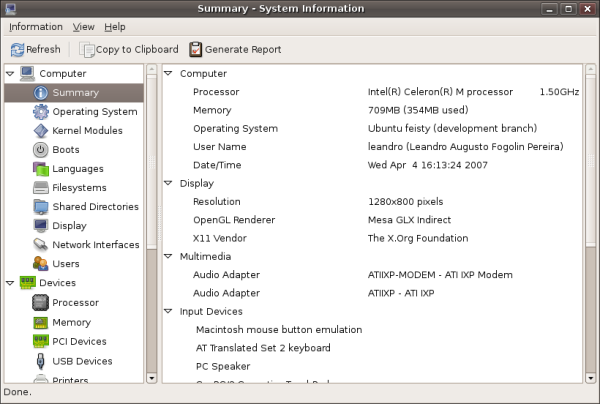
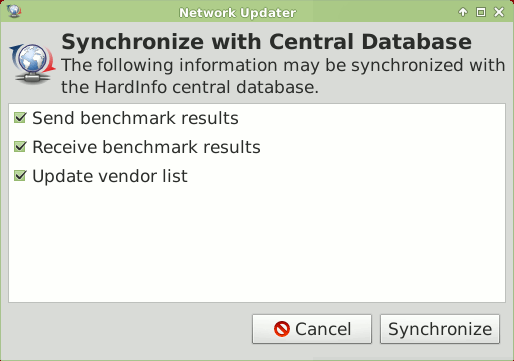
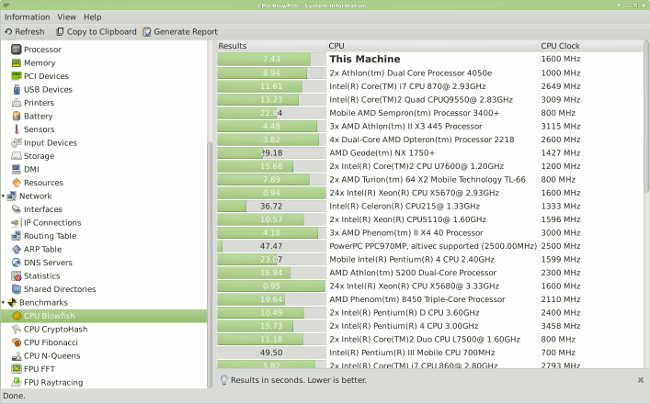

Good software, but somehow it fails to generate a report, I mean it does, but it’s allways empty. I tried it with Linux Mint (the same as your are using, as I see from the images), to be exact, Linux Mint 14 with Xfce. I tired it from LiveCD, from installed system onto the HD and also from various devices, I allways get the same result.
Do have the same problem or did you had, and if so, how did you managed to resolve it?
Hello,
Yes i run it on my Mint 13 (XFCE edition) with no problems at all.
I can get a report in html format for all the devices.
Strange.
I wasn’t aware of this; thanks for writing about it.
Very helpful, thanks!
Hello:
How can I specify a submodule options, to select or deselect it like the GUI version, using the command-line option of hardinfo to generate a report.
Thanks
Elmer